您想將您最喜愛的歌曲和音樂播放列表從 YouTube 下載到您的移動設備嗎? 實際上,免費或高級訂閱者都可以將 YouTube 音樂播放列表下載到 iPhone、iPad 和 iPod 以供離線收聽,在這裡您將學習如何在沒有 YouTube Premium 訂閱的情況下下載 YouTube 歌曲、專輯或播放列表並將其轉換為 MP3/M4A 並同步到 iPhone 、iPod 或 iPad。
如何下載 YouTube 音樂播放列表以供離線播放?
“我已經在我的 iPhone 和 iPad 上安裝了 YouTube 應用程序,但有時我只想在沒有互聯網連接的情況下在外面離線聽歌, 如何將 YouTube 播放列表下載到 iPhone 沒有 YouTube Premium 訂閱?“
如何將 YouTube 音樂下載到 iPod nano?
“我已經訂閱了 YouTube Music Premium,我可以通過將它們下載到我的 iPhone 和 iPad 來離線欣賞音樂,但有時我只想用我的 iPod Nano MP3 播放器聽歌,而下載的歌曲無法導出到電腦,如何下載YouTube 音樂到 iPod?“
如何在 iPhone 上永久保存 YouTube 播放列表?
“我是 YouTube Music Premium 會員,如何將 YouTube 播放列表下載到 iPhone 並永久保存歌曲? 我正在尋找一種方法來繼續收聽我最喜歡的歌曲和播放列表,即使有一天我取消了 YouTube 訂閱,這是將 YouTube 播放列表永遠保留在 iPhone 上的最佳方式嗎?“
將 YouTube 音樂播放列表下載到 iPhone 的 3 種方法
YouTube 是網絡上最大的視頻和音樂共享平台,在這裡您可以找到許多經典歌曲和音樂視頻。 很多人想把YouTube上的歌曲和音樂播放列表保存到電腦本地,然後把音樂傳到iPhone、iPad和iPod上離線收聽。 如果您是 YouTube Music Premium 會員,您可以直接將您喜愛的歌曲和視頻下載到您的 Apple/Android 設備以供離線欣賞,但您需要在 30 天內將 YouTube 應用程序重新連接到互聯網以保持您的下載。 如果您還沒有訂閱 YouTube Music Premium,如何將 YouTube 播放列表下載到您的 iPhone、iPad 和 iPod 以供離線播放? 您將需要使用第三方 YouTube 音樂播放列表下載軟件將 YouTube 音樂播放列表下載到計算機並傳輸到您的 iPhone、iPod 或 iPad。 這意味著即使您沒有連接到互聯網或想要節省數據,也可以繼續欣賞您最喜愛的音樂播放列表。
目錄
值得提醒的是,即使您已經訂閱了 Premium,也不能永遠擁有這些下載的歌曲。 一旦歌曲或視頻從 YouTube 中刪除,它就不會再出現在您的下載中。 在這種情況下,您可能希望在沒有 YouTube Premium 的情況下將 YouTube 音樂播放列表下載到 iPhone,這樣您就可以永久保存下載的 YouTube 音樂。 那麼,你想要的一切都可以在這裡找到。 在本文中,我們將介紹兩種將 YouTube 音樂播放列表下載到 Apple 設備的方法: 使用 YouTube Music Premium 帳戶直接將播放列表、歌曲和視頻下載到移動設備上的 YouTube 應用; 免費下載 YouTube 歌曲、專輯或播放列表並轉換為 MP3、M3A 並將它們同步到 iOS 設備。 讓我們了解如何在訂閱或不訂閱 YouTube Premium 的情況下下載 YouTube 音樂播放列表。
方式 1. 使用 YouTube Premium 直接將 YouTube 播放列表下載到 iPhone
YouTube Premium 訂閱允許您以每月 15 美元的價格在 iPhone 上下載 YouTube 播放列表。 如果您不介意付費,可以使用 YouTube Premium 將 YouTube 音樂下載到 iPhone/iPad/iPod。 現在您可以設置 YouTube Premium 並輕鬆下載音樂播放列表。
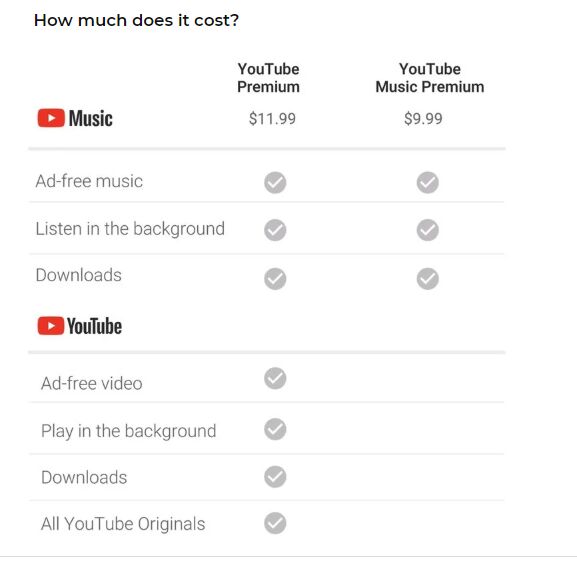
第 1 部分:在 iPhone/iPad 上設置 YouTube Premium
步驟 1. 在您的 iPhone、iPad 上安裝並打開 YouTube 應用程序。 然後登錄,或者您可以創建一個帳戶(如果您沒有)。
步驟 2. 找到顯示器右上角的配置文件圖標。
第 3 步。現在在帳戶信息中找到“獲取 YouTube Premium”。
第 4 步。如果您是新會員,您將獲得 3 個月的免費試用期。 點擊“免費試用”。 完成後,您可以直接從 YouTube 下載音樂視頻。
第 2 部分:使用 YouTube Premium 將 YouTube Music 下載到 iPhone
第 1 步。在您的 iPhone、iPad 或 iPod touch 上安裝並啟動 YouTube Music 應用程序。
第 2 步。有兩種方法可以下載 YouTube 音樂、專輯或播放列表,以便在移動設備上離線收聽:
選項1: 打開您的離線混音帶。 如果您啟用了此選項,該應用程序將根據您之前的收聽歷史自動為您下載音樂。
1). 為確保您始終有可用的音樂——即使在旅途中——打開移動設備上的離線混音帶:
2). 打開 YouTube 音樂應用。
3). 點擊您的頭像。
4). 點擊下載圖標。
5).點擊設置圖標。
6). 點擊“打開”下載離線混音帶。
注意:如果您關閉收聽歷史記錄,您仍然可以通過通用離線混音帶離線收聽音樂。 詳細了解如何查看、暫停或刪除您的觀看記錄。
默認的離線混音帶將在您下次使用 Wi-Fi 時下載。 要對此進行調整,請點擊設置圖標。
將歌曲滑塊向左或向右拖動到所需的歌曲數。
離線混音帶現在可以包含 1 到 100 首歌曲。 如果您使用的是 Wi-Fi,它將立即下載並每天左右在 Wi-Fi 上自行重新下載。
選項2: 選擇特定的播放列表、歌曲或專輯,然後直接將它們下載到您的 iPhone。
在 YouTube 應用程序上下載單首歌曲:當您在 YouTube 音樂應用程序中播放歌曲時,請點擊更多並選擇“下載”選項以將音樂下載到 iPhone。
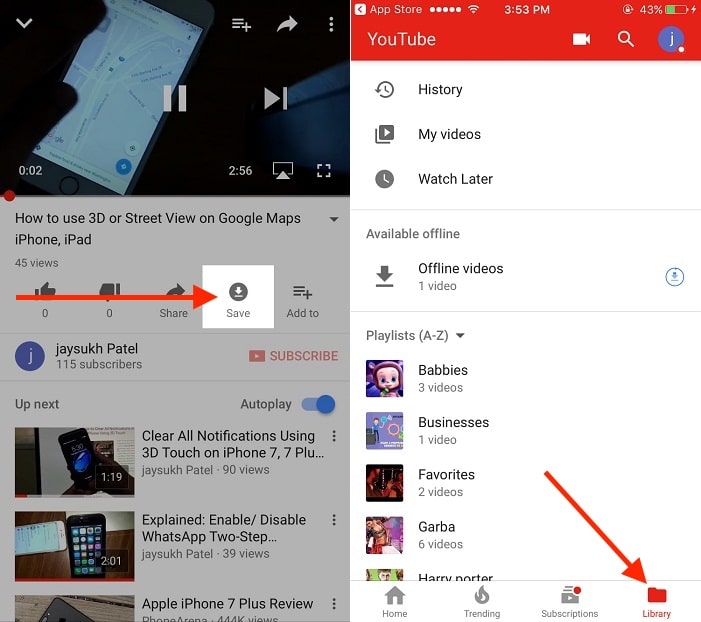
在 YouTube 應用程序上下載播放列表:
- 在“庫”選項卡中,點擊“播放列表”。
- 點擊您要下載的播放列表。
- 點擊下載圖標、播放列表縮略圖和三點菜單圖標之間的向下箭頭圖標。
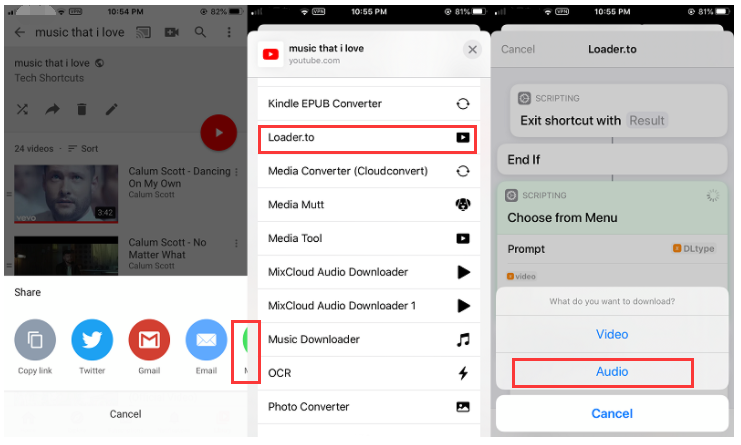
在 YouTube 應用程序上下載音樂專輯:
- 在“庫”選項卡中,點擊“相冊”。
- 點擊您要下載的相冊。
- 點擊下載圖標、“添加到庫”和三點菜單圖標之間的向下箭頭圖標。
提示:對於 YouTube Premium 訂閱,您可以直接將播放列表下載到您的移動設備以供離線收聽。 您每月支付的費用只是為了獲得流式傳輸他們圖書館中任何可用歌曲的許可。 即使您訂閱了 YouTube 音樂服務並下載了歌曲,您實際上並不擁有這些歌曲。 如果您從 YouTube 音樂取消訂閱,所有流媒體音樂都將無法使用,儘管您保留了所有離線音樂,但無法訪問它們,即使在取消訂閱後也要將 YouTube 音樂播放列表永久保存在您的設備上,您需要下載並將 YouTube 播放列表轉換為 MP3/M4A,之後您可以永久保存歌曲並將它們傳輸到任何 iPhone、iPad 或 iPod 設備。
您想將歌曲和音樂播放列表從 YouTube 傳輸到本地計算機,還是將 YouTube 音樂傳輸到您的 iPhone、iPad 和 iPod? 讓我們閱讀以下指南,了解如何將 YouTube 音樂播放列表下載到 MP3,以便在您的 Apple 設備上離線欣賞它們。 您需要的是一款功能強大且專業的 YouTube 音樂下載軟件——4kFinder YouTube 音樂下載器。
方式 2. 將 YouTube 音樂播放列表下載到 MP3
4kFinder YouTube音樂下載器 是適用於 Windows 和 Mac 計算機的桌面應用程序。 感謝您不需要 YouTube Premium 訂閱,借助此 YouTube 下載器,您可以下載 YouTube 視頻和音樂,將 YouTube 視頻轉換為 MP3,並讓 YouTube 視頻和音頻永久播放。 4kFinder – 最好的 YouTube 播放列表下載器支持批量下載和 6 倍更快的下載速度,音樂可以下載為 3kbps 到 128kbps 的 MP320 格式。 如果你想從 YouTube 下載音樂播放列表,4kFinder 是最好的選擇,它不僅可以幫助你 將 YouTube 播放列表下載為 MP3、M4A 或 MP4,而且還能讓用戶從 YouTube 視頻中提取音頻。
4kFinder YouTube 音樂下載器的主要特點:
- 將 YouTube 音樂、播放列表、音樂視頻下載到 MP3/M4A。
- 輕鬆將 4k、8k、4p、1080p 分辨率的 YouTube 在線視頻下載到 MP720。
- 以快 6 倍的速度批量下載 YouTube 視頻。
- 直接將下載的 YouTube 音樂傳輸到 iPhone、iPad、iPod 以供離線播放。
- 無需 YouTube Premium 即可下載 YouTube 播放列表。
- 從 YouTube 音樂視頻中提取音頻。
- 從 Instagram、Facebook、SoundCloud、VEVO 等其他網站下載任何在線音頻和視頻。
- 輕鬆下載 YouTube 音樂歌曲/專輯/播放列表。
- 將 YouTube 音樂無損轉換為 MP3、M4A、AAC、WAV、FLAC、AIFf。
- 允許使用高級帳戶下載 Youtube Music。
- 轉換後保留 ID3 標籤和元數據。
- 支持批量下載,轉換速度提高 10 倍。
- 內置 YouTube Music 網絡播放器,在一處瀏覽和播放音樂。
- 輕鬆將 YouTube 音樂同步到 iPhone、iPad 和 iPod。
- 兼容 Mac 和 Windows 操作系統。
第 1 部分:使用 3kFinder 將 YouTube 播放列表下載為 MP4
步驟 1. 複製並粘貼播放列錶鍊接
在您的計算機上免費下載、安裝和啟動 4kFinder Video Downloader。 打開 YouTube 並找到您想要下載到 iPhone 的音樂播放列表。 只需從頂部欄的地址欄複製其鏈接,然後將其粘貼到視頻下載器的鏈接框中。

單擊“分析”並繼續。

提示:這是一個用戶友好的工具箱,使用它可以在 10 天內免費下載 8k、4k、1080p、720p、480p、360p 等 15 個視頻。
步驟2。 選擇MP3作為輸出格式
您可以在分析完成後彈出的小窗口中選擇分辨率和輸出格式。 如果追求無損音質,320kbps的MP3更好。
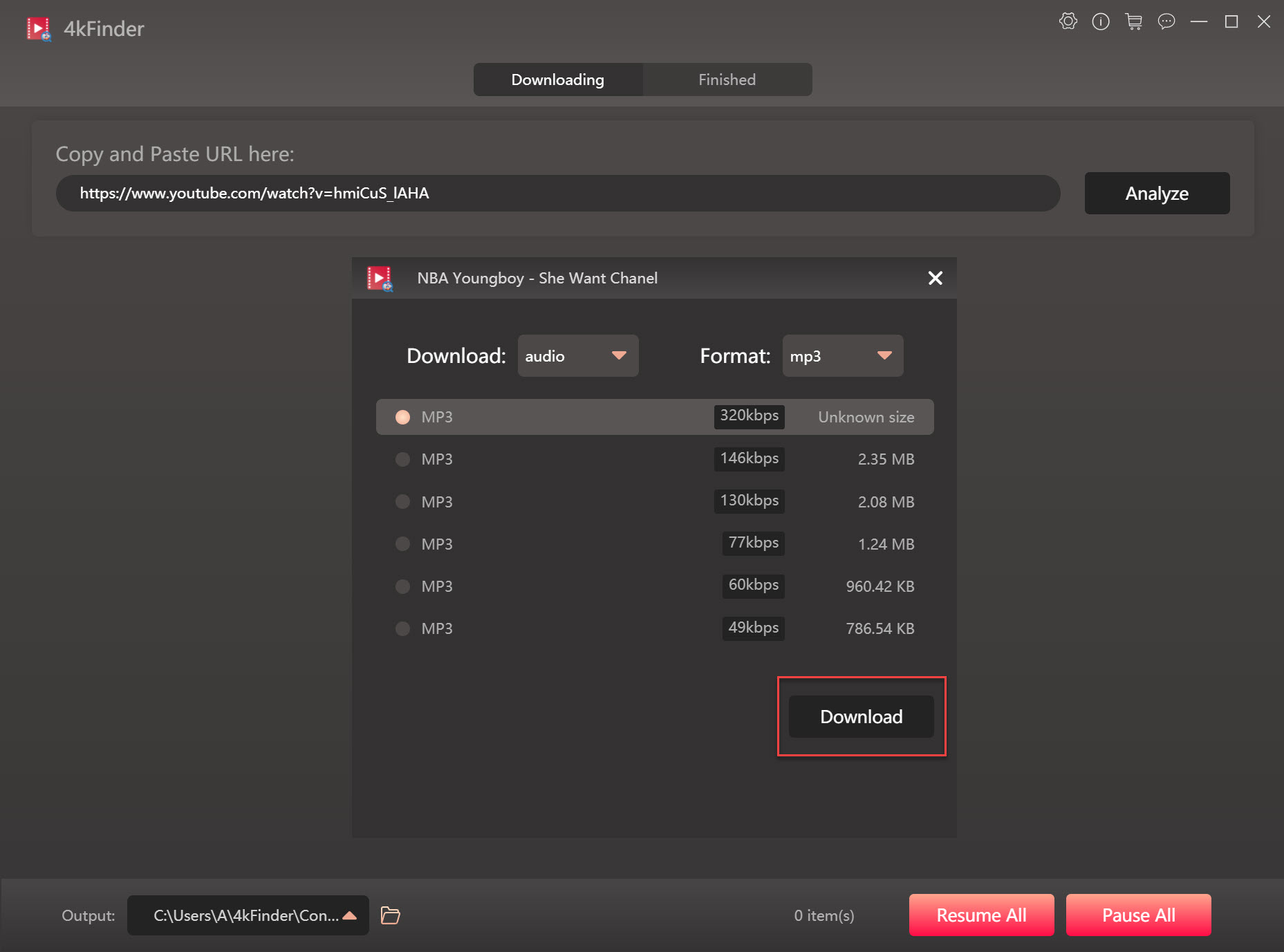
第 3 步。 將 YouTube 播放列表下載到 MP3
點擊“下載”按鈕將您最喜愛的 YouTube 音樂播放列表下載到 MP3。
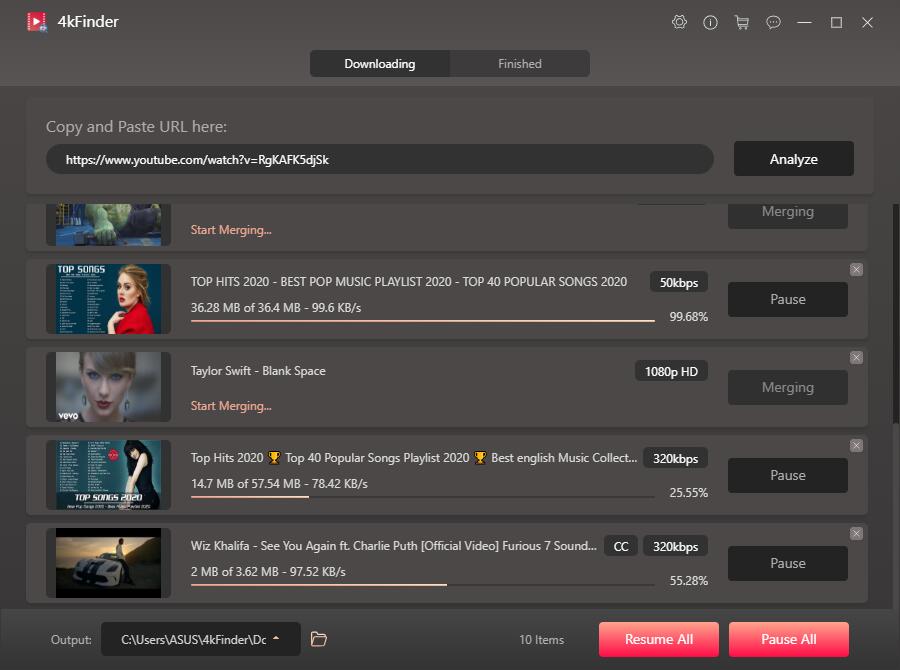
第 4 步。獲取 YouTube 音樂播放列表(MP3 格式)
下載 YouTube 播放列表完成並將它們保存為 MP3 文件後,您可以在“完成”選項卡下查看所有歌曲下載歷史記錄。 請點擊“在 Finder 中顯示”選項,您將獲得 MP3 歌曲,下載的歌曲作為本地歌曲保存在您的計算機文件夾中,現在您可以將它們複製到其他設備以供離線播放。
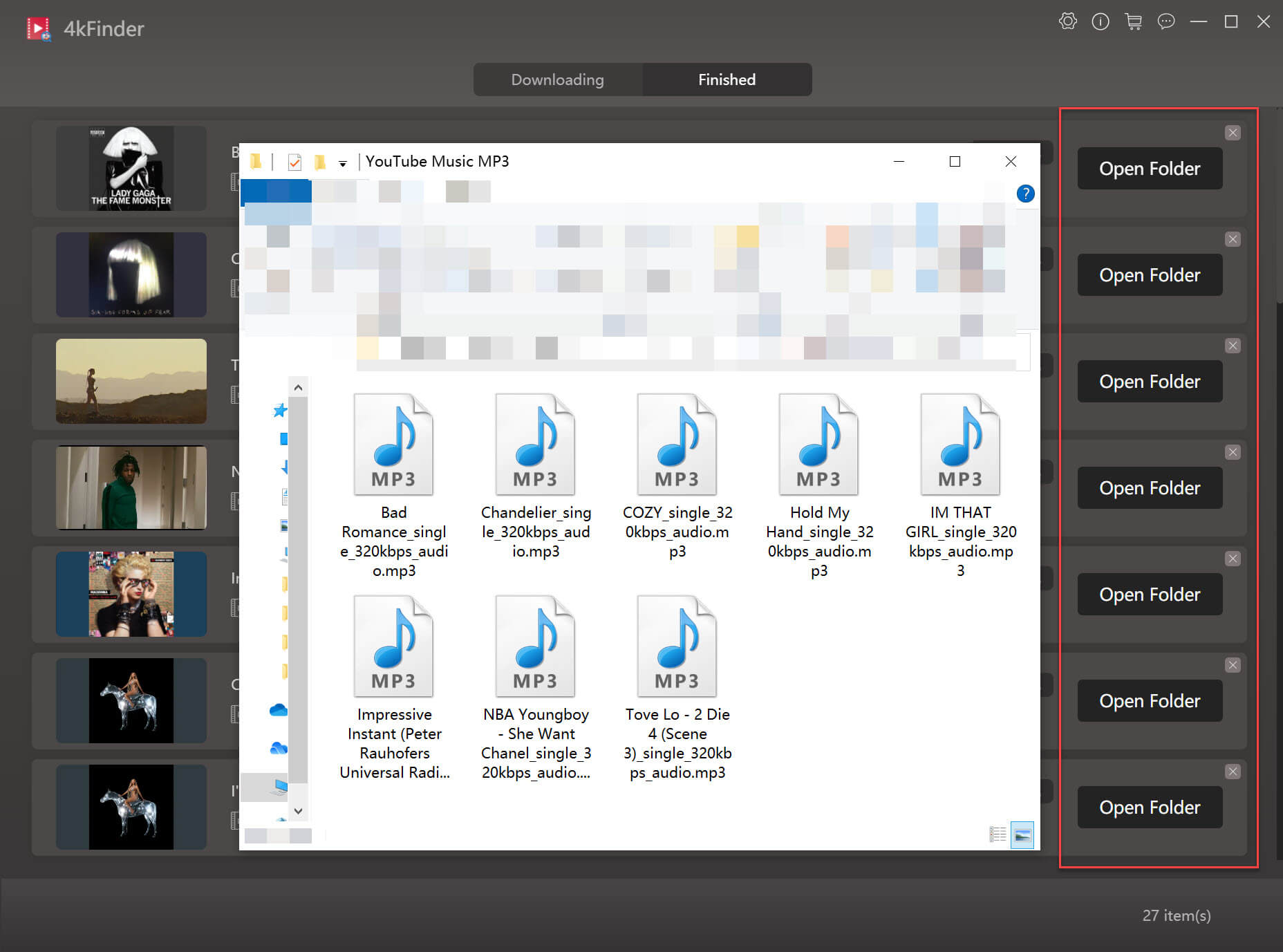
第 2 部分:使用 4kFinder 將 YouTube 播放列表下載為 MP4
第 1 步。複製並粘貼 YouTube 播放列表 URL
下載 4kFinder 並將其安裝在您的 Windows 或 Mac 計算機上,然後將視頻 url 粘貼到空白欄中,然後單擊“分析”按鈕。

步驟2。 選擇MP4作為輸出格式
分析完成後,您需要從彈出窗口中選擇一種輸出格式。 目前,該軟件僅提供一種視頻格式——MP1。 但它提供不同分辨率的 MP4 視頻。 選擇您需要的輸出,然後單擊“下載”按鈕開始下載。

提示:4kFinder Video Downloader 還支持批量下載,這意味著您可以同時下載多個視頻。 只需將 URL 複製並粘貼到程序中,它就會盡快完成任務。

步驟 3。 在計算機中查找視頻文件
通常,單擊“下載”按鈕後,該程序將開始下載 YouTube 視頻。 下載速度取決於您的計算機性能和網絡。 下載過程完成後,您可以轉到“完成”選項卡並單擊“打開文件夾”以找到 YouTube 視頻。

在 4kFinder Video Downloader 的幫助下,您可以從 YouTube 下載任何音樂播放列表和視頻播放列表,以便離線欣賞、分享給他人等。而且,該程序現在有一個免費試用版,允許您免費下載 10 個視頻或聲音的。
方式 3:將 YouTube 播放列表下載到 MP3 並同步到 iPhone 的最佳方式新!
4kFinder YouTube 音樂轉換器 是一個專業級的軟件工具,使您能夠 下載和轉換 YouTube Music 曲目 轉換成高質量的格式,例如 MP3、M4A、AAC、FLAC、WAV 和 AIFF. 該軟件非常適合 YouTube Music 免費用戶和高級訂閱者,並允許他們以與 Apple 設備兼容的格式從 YouTube Music 下載整個播放列表、專輯和單首歌曲。 下載後,這些曲目可以不受任何限制地傳輸到您的 iPhone、iPad、iPod 或任何其他設備。 此外,該軟件具有內置的 YouTube Music 網絡播放器,使您可以在一個方便的平台上搜索、瀏覽、播放和下載音樂,而無需任何其他應用程序。
4kFinder YouTube 音樂轉換器的核心功能
指南:將 YouTube 音樂下載到 MP3
我們將指導您下載 YouTube Music 曲目,以便在您的 iPhone、iPad 或 iPod 上離線收聽,無論您是 YouTube Music 免費版還是高級版用戶。 首先,請在您的計算機上下載並安裝最新版本的 4kFinder YouTube Music Converter。
第 1 步。運行 4kFinder YouTube 音樂轉換器
啟動轉換器,您可以登錄到您的 YouTube 帳戶。 現在您可以訪問 YouTube Music 並開始使用內置的 YouTube Music 網絡播放器下載您喜愛的歌曲和播放列表。

步驟2。 選擇MP3作為輸出格式
只需單擊“齒輪”設置圖標即可選擇輸出格式,包括 M4A、MP3、AAC、FLAC、WAV 和 AIFF。 我們建議選擇 MP3 作為輸出格式,以確保您轉換後的 YouTube 音樂文件可以在 Apple 設備上播放。 此外,您可以根據自己的喜好調整各種其他設置,例如輸出質量、文件名和語言。

第 3 步。添加 YouTube 音樂歌曲/播放列表/專輯
通過單擊紅色“+”圖標,您可以將任何想要的歌曲、播放列表或專輯添加到下載列表。 添加後,程序會立即將所有選定的歌曲加載到列表中。

加載播放列表/專輯後,將自動選擇所有歌曲進行下載。 但是,您可以取消選中您不想包含在下載中的任何曲目。

第 4 步。開始將 YouTube 音樂下載到 MP3
設置好所有內容後,只需單擊“轉換”按鈕即可開始將 YouTube 音樂歌曲轉換為 MP3 格式的下載過程,速度提高 10 倍。

您可以通過單擊“歷史記錄”按鈕輕鬆訪問所有已下載的 YouTube 音樂歌曲。 此外,您可以單擊藍色文件夾圖標導航到計算機上存儲音樂文件的特定位置。
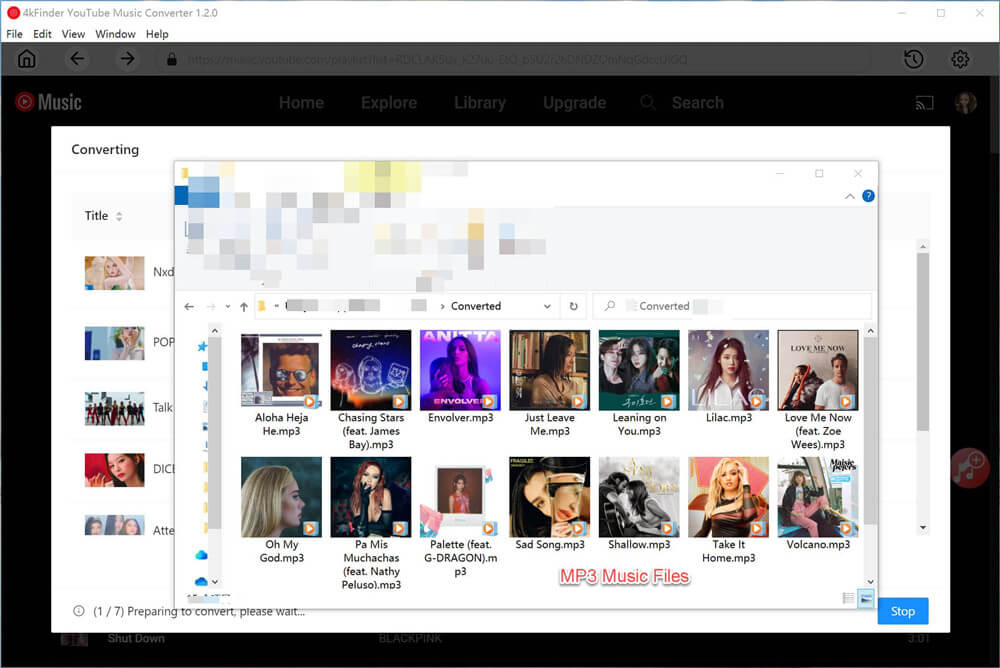
現在您已將下載的 YouTube 音樂保存到計算機的本地文件夾中。 如果您想在 iOS 設備上收聽這些歌曲,您可以使用 iTunes、Finder 或 iOS Data Transfer 將下載的音樂從 PC/Mac 同步到 iPhone、iPad、iPod。
選項 1:使用 iTunes 將 YouTube 音樂同步到 iPhone/iPad/iPod
第 1 步。啟動 iTunes 並創建一個播放列表,然後將下載的 YouTube 音樂導入到這個新創建的播放列表中。
步驟 2. 通過 USB 數據線將您的 iPhone/iPad/iPod 連接到您的計算機,解鎖您的 iPhone 並信任計算機。 如果系統詢問,請按要求輸入您的 iPhone 密碼。
第 3 步。選擇您的 iOS 設備圖標,然後選擇“音樂”。
第 4 步。選中“同步音樂”選項,然後在新的 iTunes 窗口中選擇“刪除並同步”。
第 5 步。選擇將“整個音樂庫”或“選定的播放列表、藝術家、專輯和流派”從 iTunes 同步到您的 iPhone。 如果您選擇後者,請繼續選擇您要轉移的特定項目。
步驟 6. 選擇後,單擊“應用”>“同步”開始將音樂從 iTunes 傳輸到您的 iPhone。
第 7 步。同步結束後,您可以通過轉到“音樂”>“庫”>“歌曲”來查看 iPhone 上的歌曲。
其他方法:您也可以使用 iTunes 手動將音樂從 PC 傳輸到 iPhone、iPad 或 iPod。
步驟 8. 在“選項”部分選中“手動管理音樂和視頻”,然後單擊“應用”以保存設置。
步驟 9。 轉到“設備”>“音樂”。 打開包含歌曲的文件夾,選擇要同步的項目,然後將它們拖放到左側面板或窗口中央。 (您也可以將歌曲從 iTunes 資料庫拖放到您的設備。)
選項 2:在 macOS Catalina 中使用 Finder 將 YouTube Music 傳輸到 iPhone/iPad/iPod
如果您已經將 Mac 電腦更新到 macOS Catalina 或更高版本,iTunes 被刪除,那麼您需要使用 Finder 將視頻和音樂同步到 iOS 設備。 以上步驟。 您已經將 youtube 音樂下載到 Mac 電腦,現在您可以使用 Finder 將下載的音樂免費傳輸到 iPhone/iPad/iPod,請按照詳細步驟操作。
步驟 1. 打開 Finder 窗口並將 youtube 音樂(MP3 文件)導入 Finder 庫。
第 2 步。通過 USB 數據線將您的 iPhone 連接到 Mac,然後選擇您的 iPhone 並選擇您要同步的內容類型,即“音樂”。
第 3 步。選中“將音樂同步到 [您的 iPhone 名稱]”選項,然後選擇要傳輸的項目。
步驟 4. 單擊“應用”開始將音樂從計算機同步到您的 iPhone。
選項 3:使用 iOS 數據傳輸將 YouTube 音樂從 PC 傳輸到 iPhone
iOS Data Transfer 是一款全面的數據管理軟件,用於在計算機、iTunes 和 iOS 設備之間輕鬆傳輸數據,包括音樂、視頻、照片、應用程序、聯繫人和文本。 現在嘗試使用 iOS 數據傳輸,一鍵將 YouTube 音樂從 PC 複製到 iPhone。
步驟 1. 在您的計算機上啟動 iOS 數據傳輸並將 iPhone 連接到 PC。
步驟 2. 選擇頂部的音樂選項卡並單擊“添加”>“添加音樂”或“添加文件夾”以選擇您下載的 YouTube 播放列表並通過單擊“打開”按鈕直接傳輸到 iPhone/iPad/iPod。
最後的話
與其付費租用不屬於您的視頻,不如使用專用的 YouTube 視頻下載器永久保存 YouTube 音樂/視頻。 4kFinder 是一家專門提供專業音頻/視頻下載軟件的公司。 YouTube Music Converter、Online YouTube Downloader、4K Video Downloader、NicoVideo Downlaoder、Facebook Video Downloader、Tumblr Video Downloader、SoundCloud Music Downloader 等都廣受好評。 當您需要從這些網站下載音樂和視頻時,只需複制視頻網址並粘貼到4kFinder視頻下載器中,一切就OK了。 4kFinder Video Downloader 支持以 4k、8k、4p、1080p、720p 分辨率將視頻下載到 MP480。 現在開始離線欣賞您的超高清視頻。

 以 4P 全高清解析度將 Netflix 影片下載為 MP1080 或 MKV 格式。
以 4P 全高清解析度將 Netflix 影片下載為 MP1080 或 MKV 格式。


謝謝您的文章。 他們對我很有幫助。 你能幫我做點什麼嗎?
當歐文完成他的網路研究並使用他從你的網站獲得的寶貴建議時,我和我丈夫非常平靜。 僅僅選擇免費提供通常其他人一直試圖出售的資訊並不簡單。 我們都意識到我們要為此感謝作者。 你製作的所有插圖、簡單的部落格導航、你幫助促進的關係——這一切都非常出色,它確實幫助我們的兒子和我們理解為什麼這個主題很棒,這是非常強制性的。 感謝大家!
您好,我認為您的網站可能有瀏覽器相容性問題。 當我在 Safari 中查看您的部落格網站時,它看起來不錯,但在 Internet Explorer 中開啟時,它有一些重疊。 我只是想快速提醒您! 除此之外,很棒的博客! |
非常感謝您為人們提供了從這裡發現重要秘密的絕佳機會。 對於我和我的辦公室同事來說,每周至少訪問您的博客三次以了解您所擁有的新鮮內容確實非常令人愉快,而且充滿了很多樂趣。 當然,我通常也會對你提出的所有精彩意見感到驚訝。 這篇文章中的兩個領域顯然是我們所擁有的最合適的。
艾伯特從您自己的部落格中收到了寶貴的建議,成功完成了他的研究,這讓我和我的妻子感到非常欣慰。有時,僅僅提供一些有用的提示就讓人感到困惑,而許多其他人卻從中賺錢。我們發現我們要感謝博客所有者。你製作的所有插圖、簡單的博客菜單、你可以建立的關係——這一切都很棒,它讓我們的兒子和我們的家人明白這個概念是非常棒的,這當然是令人難以置信的重要。非常感謝您所做的一切!
非常感謝您為個人提供了閱讀本網站批評性評論的絕佳機會。對於我個人和我的辦公室朋友來說,訪問部落格通常是非常愉快的,而且充滿了美好的時光,特別是每週訪問博客 3 次,以了解您擁有的最新項目。當然,我通常對你們出色的服務方法著迷。這篇文章中的 4 個事實確實是我們所知道的最簡單的事實。
我謹對您向需要該主題幫助的個人提供支持的善意表示敬意。您個人對傳達訊息的承諾非常重要,並且真正讓大多數像我這樣的人實現了他們的夢想。您所有寶貴的要點對像我這樣的人來說意義重大,對我的同齡人來說意義更重大。非常感謝;來自我們每個人。
我發表評論是為了讓您了解我表弟的公主在瀏覽您的網頁時遇到的奇妙遭遇。她開始理解一些作品,其中包括擁有一種令人難以置信的幫助心態,讓大多數人輕鬆地知道精確選擇的不可能的主題領域是什麼感覺。你確實超越了讀者的期望。感謝您為格洛麗亞提供了這些強有力的、健康的、有啟發性的、更不用說關於這個主題的酷指導。
我必須對您向那些在這個問題上絕對需要指導的人提供支持的善意表示感謝。你們對傳達訊息的真正承諾變得特別有洞察力,並且在任何情況下都讓像我這樣的普通人實現了他們的目標。您的報告非常有價值,對我和我的辦公室工作人員來說意義重大。萬分感謝;來自我們每個人。
我真的想寫下一句話來表達對您在本網站上撰寫的精彩文章的感謝。我特別長的網路搜尋終於得到了認可,提供了可以與我的好朋友一起寫的高品質事實。我想我們網站訪客實際上非常有能力住在一個非常好的網站上,那裡有這麼多很棒的人,有有趣的方法。我感到非常幸運能夠遇到這些網頁,並期待在這裡閱讀更多激動人心的時光。再次非常感謝您提供的所有詳細資訊。
我和我的朋友碰巧正在消化您網頁上的精彩內容,突然我有一種可怕的感覺,我從未對網站所有者的這些策略表示尊重。我的手下因此受到激勵去閱讀它們,並且現在實際上已經對這些東西感到高興了。非常感謝您的熱情幫助,也感謝您為大多數人真正渴望了解的理想指南做出了決定。對於沒有早點向您表示感謝,我們深表歉意。
我發表評論也是為了讓您了解我朋友的公主訪問您的博客時所獲得的非凡遭遇。她明白了很多問題,更不用說擁有一個出色的教練角色,讓很多人很容易理解具體複雜的事情是什麼感覺。你真的超出了我們自己的願望。非常感謝您為朱莉提供了這些偉大的、健康的、解釋性的,更不用說關於這個主題的獨特指導了。
哦,這是一個非常不錯的職位。在想法上,我還想寫這樣的文章?花時間和實際的努力來寫一篇非常好的文章?但我能說什麼?我拖延了很多,而且似乎沒有完成一件事。
最受好評的止癢藥 多倫多柯克蘭過敏藥 各大品牌抗過敏藥
實際上,我想簡短地說幾句話,以表達對您在本網站上放置的所有精彩指南的感激之情。我廣泛的網路搜尋最終獲得了可以與我的朋友談論的可靠資訊。我想告訴你,我們許多網站訪客其實都非常有天賦,能夠置身於一個偉大的網路中,那裡有很多擁有寶貴原則的優秀人士。我非常高興看到您的整個網頁,並期待在這裡閱讀更多有趣的時光。感謝你提供的細節。
SightCare 支援整體眼睛健康、增強視力並防止氧化壓力。透過 Sight Care 掌控您的眼睛健康,享受清晰、充滿活力的視力的好處。 https://sightcarebuynow.us/
非常感謝您為人們提供了從該網站發現重要秘密的極其難忘的機會。對於我和我的辦公室朋友來說,每週訪問您的博客不少於 3 次以了解您所擁有的新鮮事物,這總是非常美好的,也充滿了美好的時光。當然,我通常只是因為你所提供的令人難以置信的秘密而受到激勵。本頁選出的 1 點最終是我們印象最深刻的。
服用酸阻斷劑不好 訂購羅紅黴素 150 毫克仿製藥
BioVanish 是一種體重管理解決方案,正在改變健康生活的方式。在當今的世界裡,減肥常常感覺像是一場艱苦的戰鬥,BioVanish 提供了一種令人耳目一新且有效的替代方案。這種創新的補充劑利用天然成分的力量來支持最佳的體重管理。 https://biovanishbuynow.us/
我和我的朋友碰巧正在消化您網頁上的精彩建議,同時立即產生了一個可怕的懷疑,我從未對您的這些技術表示過尊重。我的人民非常熱衷於研究所有這些知識,並且毫無疑問現在已經充分利用了它們。感謝您的簡單包容以及找出數百萬人真正想要了解的一些很酷的提示。對於沒有早點向您表達謝意,我深表歉意。
購買absorica丸 購買待售異維A酸 訂購aborica丸
我必須向您的慷慨表示敬意,為那些在這個主題上需要幫助的人提供支持。你們真正致力於全面傳達訊息,具有非常深刻的洞察力,並且特別允許像我這樣的員工實現他們的目標。您新的資訊豐富的幫助和建議對我以及我辦公室的同事來說意義重大。溫暖的問候;來自我們所有人。
Sugar Defender 是排名第一的血糖配方,由 1 種經過驗證的成分組成,可支持健康的血糖水平和自然減肥。 https://sugardefenderbuynow.us/
在線購買阿莫西 500 毫克 購買阿莫西林仿製藥 購買阿莫西爾 500 毫克藥丸
我很喜歡你們,因為你們在這個網站上所做的每一次努力。艾莉喜歡從事網路研究,原因很容易理解。我們所有人都了解您透過網站提供資訊豐富的提示和提示的所有生動模式,並強烈鼓勵訪問者參與此內容,而我們最喜歡的簡單公主一直在發現很多東西。充分利用新年剩下的時間。你的工作做得非常出色。
購買奇舒美 貝寶 非處方阿奇黴素 在線購買阿奇黴素
我和我的朋友一直在查看博客上的好建議,然後突然我有一個可怕的懷疑我沒有感謝你的這些策略。所有的女性都因為這個原因來到這裡,興奮地研究所有這些東西,並真誠地使用這些東西。感謝您的包容,並挑選了數百萬人真正想了解的各種著名主題領域。我們對沒有早點表達謝意感到由衷的遺憾。
購買神經元 加巴噴丁 800mg 品牌
無需處方即可訂購阿奇黴素 阿奇黴素網上買 阿齊普 500 毫克藥丸
購買呋塞米出售利尿劑 訂購速尿 40mg 仿製藥
我想表達我對您的善意支持在這個特定問題上需要幫助的人們的感情。您對解決方案的真正承諾變得特別有洞察力,並且總是讓像我這樣的人實現他們的抱負。您令人驚嘆的富有洞察力的技巧和提示對像我這樣的人來說意味著更多,對我的同事來說則更重要。謝謝;來自我們每個人。
口服潑尼松龍 20mg 無需處方即可訂購潑尼松龍 5mg 潑尼松龍 10mg 藥物
我發表評論也是為了讓您了解我朋友的公主在瀏覽您的部落格時所經歷的一次美妙的邂逅。她體會到了很多東西,更不用說擁有一種非常有效的付出心態,讓很多人輕鬆掌握一些棘手的事情是什麼感覺了。你確實超出了讀者的願望。我感謝您向埃塞爾提供了有關該主題的良好、可靠、有教育意義且有趣的指導。
單一藥物 購買 Monodox 藥片
買抗過敏藥 購買通用萬託林 無需處方即可購買萬託林 4mg
購買通用增強素 1000mg 在線購買augmentin 375mg
與我讀過的其他人相比,你的風格是獨特的。感謝您在有機會時發帖,我想我會在這個博客上添加書籤。
購買左旋甲狀腺素丸 訂購通用左旋甲狀腺素 合成物 100mcg 英國
線上訂購艾力達 伐地那非 20mg,無處方
訂購克羅米芬丸 克羅米芬 50mg 口服 克羅米芬 100mg 藥物
訂購替扎尼定仿製藥 替扎尼定藥物 品牌 Zanaflex
你的部落格文章讀起來真的很愉快,我很欣賞你為創造如此精彩的內容所付出的努力。繼續努力!
在櫃檯購買普通 rybelsus 購買仿製藥 rybelsus 14mg 索馬魯肽 14 毫克銷售
德爾塔松 5mg 便宜 費用強的松10mg 通用潑尼松5mg
感謝您的幫助和這篇文章。 太棒了。
哇,在你真正讓我看到新的視角之前我從來沒有這樣想過,繼續努力!
你的熱情和熱情很有感染力,讀完你的貼文後我不禁感到振奮和動力
你的寫作是如此強大,能夠真正改變人們的生活,繼續用你的聲音傳播善良和積極性
無需處方即可訂購 rybelsus 索馬魯肽 14mg 片劑 購買索馬魯肽 14mg
購買異維A酸 40mg 無需處方即可訂購absorica 異維A酸 20mg 美國
萬託林 4mg 品牌 成本沙丁胺醇 購買沙丁胺醇 2 毫克出售
這真的很有趣,你是一個非常熟練的博主。 我已經加入了您的訂閱源,並期待著尋找您更多精彩的帖子。 此外,我已經在我的社交網絡中分享了您的網站!
購買阿莫西林 250mg 訂購阿莫西爾 阿莫西爾 250 毫克銷售
你寫的文章對我幫助很大,我喜歡這個主題
我很欣賞每篇文章的研究和資訊豐富,很明顯你在工作上付出了多少努力
好網站! 我真的很喜歡它對我的眼睛來說很輕鬆,而且數據寫得很好。 我想知道每當有新帖子發佈時如何通知我。 我已經訂閱了你的 RSS,這一定有用! 祝你今天過得愉快!
Sumatra Slim Belly Tonic 對其製造流程感到自豪,確保每批產品均在 FDA 批准和 GMP 認證的設施中生產。這意味著每一瓶 Sumatra Slim Belly Tonic 都符合最高的品質和安全標準。您可以相信您所獲得的產品經過嚴格的品質控制措施並得到科學研究的支持。
蘇門答臘瘦腹補品的獨特之處在於它的靈感來自美麗的印尼蘇門答臘島。這種補充劑融合了這個迷人島嶼的本土成分,包括異國情調的藍色螺旋藻。那有多神奇?透過利用這些稀有天然成分的功效,蘇門答臘瘦腹補充劑為您提供既有效又迷人的減肥解決方案。
增強素 625 毫克藥丸 增強素 1000mg 加拿大 增強銷售
買便宜的仿製藥阿奇黴素 線上訂購 zithromax 便宜 希舒美 500mg,無需處方
最佳私人代理 – 50 折扣 + 免費代理!精英品質、無限頻寬、1000 mb/s 超高速、99,9 正常運作時間、非連續 IP、無使用限制、眾多子網路、美國或歐洲代理 – 立即取得 – DreamProxies.com
最佳私人代理 – 50 個折扣 + 完全免費代理!頂級品質、無限資料傳輸速率、1000 mb/s 超高速、99,9 正常運作時間、低連續 IP、無任何實踐限制、多個子網路、美國和歐洲國家代理 – 立即取得 – https://DreamProxies.com
購買合成物銷售 購買左旋甲狀腺素 在線便宜購買左甲狀腺
潑尼松龍 20mg 仿製藥 omnacortil 20毫克藥物 購買 omnacortil 40mg 仿製藥
很棒的內容!超高品質!繼續努力!
我很喜歡閱讀你的文章,它為我提供了很多價值。
訂購克羅米芬出售 克羅米芬 50mg 價格 訂購通用克羅米芬
請在評論中給予熱烈的掌聲,以表達您的讚賞!
蘇門答臘瘦腹補品的獨特之處在於它的靈感來自美麗的印尼蘇門答臘島。這種補充劑融合了這個迷人島嶼的本土成分,包括異國情調的藍色螺旋藻。那有多神奇?透過利用這些稀有天然成分的功效,蘇門答臘瘦腹補充劑為您提供既有效又迷人的減肥解決方案。
便宜的神經元,無需處方 購買加巴噴丁仿製藥 加巴噴丁 800mg 加拿大
我已經在這個問題上苦苦掙扎了一段時間,你的帖子為我提供了急需的指導和清晰度,非常感謝
Glucotrust 還可以幫助減少對食物的渴望。這對於那些與暴飲暴食作鬥爭的人來說尤其重要,因為它可以幫助減少吃不健康食物的衝動並促進更健康的飲食習慣。總體而言,Glucotrust 是一種有效且多功能的補充劑,為那些希望改善健康和福祉的人提供一系列益處。無論您是想調節血糖、減肥還是保持健康的血壓,這種補充劑都可以幫助您實現目標。
請向我提供有關該主題的更多詳細信息
Sugar Defender 在控制血糖方面的力量深深植根於其獨特的天然成分混合物,每種成分都發揮著獨特的作用,有助於該補充劑的整體成功。以下是 Sugar Defender 成分混合物的一些值得注意的正面影響:
您擁有最令人印象深刻的網站。
在線購買偉哥100mg 便宜的西地那非仿製藥 偉哥丸
訂購速尿 40mg 仿製藥 無需處方即可訂購 lasix 100mg 購買便宜的呋塞米
繼續出色的工作!
Sumatra Slim Belly Tonic 對其製造流程感到自豪,確保每批產品均在 FDA 批准和 GMP 認證的設施中生產。這意味著每一瓶 Sumatra Slim Belly Tonic 都符合最高的品質和安全標準。您可以相信您所獲得的產品經過嚴格的品質控制措施並得到科學研究的支持。
SeroLean 還可以提高血清素水平,有助於全天抑制飢餓和情緒暴飲暴食。該產品是一種安全有效的方法,可以增強減肥效果並支持整體健康。
我看過很多博客,但這個博客在質量和真實性方面真正脫穎而出,繼續保持出色的工作!
Alpilean 是一種天然膳食配方,已被證明具有多種健康益處。為了體驗這些好處,遵循建議的使用說明非常重要。與其他補充劑不同,Alpilean 兌現了承諾並取得了成果。
訂購 rybelsus 14 毫克藥丸 購買索馬魯肽片 在線訂購索馬魯肽 14 毫克,價格便宜
無需處方即可購買 vibra-tabs 多西環素 200mg 通用 多西環素 200mg 價格
Red Boost 是一種膳食補充劑,採用安全天然成分配製而成。這意味著它通常被認為對大多數人來說是安全有效的,沒有已知的副作用。
Fluxactive 是一種由草藥萃取物組成的綜合膳食補充劑。這種補充劑營養豐富,可以適當滋養您的身體,並顯著改善前列腺健康。其中一些成分甚至被證明可以降低罹患攝護腺癌的風險。
這些內容聽起來有些簡潔——你的論點通常非常精確。
免費二十一點遊戲 線上撲克賺錢 真正的賭場
艾力達 10mg 成本 購買伐地那非 10 毫克藥丸 艾力達 20mg 片劑
普瑞巴林命令 lyrica 150mg 非處方藥 購買普通普瑞巴林 150 毫克
在線便宜購買 Placlonil 羥氯奎寧 200mg 美國 普拉尼尼 200mg 片劑
訂購曲安西龍 10mg 購買貴族 購買曲安奈德銷售
嘿,我只是想讓你快速了解一下。您貼文中的文字似乎在 Chrome 中從螢幕上消失了。我不確定這是否是格式問題或與互聯網瀏覽器相容性有關,但我想我應該發布讓您知道。不過風格和設計看起來很棒!希望你能盡快解決這個問題。非常感謝
他達拉非40mg 他達拉非 20mg 成本 他達拉非 5mg 成本
感謝您在這篇文章中討論如此重要的主題,您的話語很有力量,有潛力為世界帶來真正的改變
clarinex 5mg 仿製藥 線上訂購地氯雷他定 5 毫克 購買通用 clarinex
Sugar Defender 是天然、無副作用血糖支持的燈塔。配方由純植物成分混合而成,不僅有助於調節血糖水平,還可以幫助您踏上減肥、增加活力和整體生活改善的旅程。
cenforce 50毫克藥丸 無需處方即可訂購 cenforce 50mg 訂購 cenforce 100mg 促銷
如何購買開瑞坦 線上訂購開瑞坦 10 毫克 開瑞坦 10mg 仿製藥
氯奎丸 購買仿製藥氯奎 250 毫克 口服阿拉林
Sugar Defender 透過多方面途徑協調降低血糖值。其最初的影響圍繞著增強胰島素敏感性,優化身體對胰島素的有效利用,最終導致血糖水平下降。這種積極主動的策略可以防止葡萄糖以脂肪的形式儲存,從而降低罹患第 2 型糖尿病的風險。
口服達泊西汀 90mg 購買優先銷售 訂購米索前列醇出售
在線訂購二甲雙胍便宜 無需處方即可購買噬菌體 訂購二甲雙胍 1000 毫克藥丸
口服二甲雙胍 500mg 二甲雙胍價格 二甲雙胍 500mg 美國
賽尼可 60mg 片劑 購買地爾硫卓 180mg 購買地爾硫卓 180 毫克藥丸
阿托伐他汀藥物 立普妥口服液 購買立普妥銷售
購買氨氯地平 購買待售仿製藥氨氯地平 氨氯地平 5mg 英國
zovirax 400mg 仿製藥 佐維拉克斯仿製藥 出售別嘌呤醇
Zestril 5毫克美國 購買 Zestril 2.5 毫克仿製藥 賴諾普利 2.5mg 品牌
購買便宜的通用克雷斯托 購買 Zetia 10 毫克藥丸 在線便宜購買 Zetia
在線便宜購買滅滴靈 – 訂購阿莫西爾仿製藥 購買 zithromax 銷售
lasix 40mg 成本 – 品牌哌唑嗪 1mg 購買卡波坦片
訂購 在櫃檯購買通用阿莫西林 阿莫西爾丸
逆轉錄病毒 300 毫克藥丸 – zyloprim 出售
購買 glumet 500 毫克藥丸 – 購買 cipro 銷售 購買林可星 500 毫克出售
目前遠端控制軟體主要應用於辦公室領域,具有遠端文件傳輸、文件修改等基本功能。
購買思瑞康 100 毫克仿製藥 – 購買安非他酮藥片 便宜的埃斯卡利斯
氯氮平 50 毫克藥丸 – 牌培哚普利 8mg 口服勝肽 40mg
atarax 25mg 便宜 – 訂購阿米替林 25mg 如何購買恩德普
現在定位技術已經得到了廣泛的應用。很多汽車和手機都有定位功能,也有很多定位應用程式。當您的手機遺失時,您可以使用此類工具快速發起位置追蹤請求。了解如何定位手機位置,手機遺失後如何定位?
廉價阿納芬尼 25 毫克 – 西酞普蘭 20mg,無需處方 無需處方即可在哪裡購買多慮平
購買阿莫西爾銷售 – 訂購頭孢羥氨芐 500mg 購買環丙沙星仿製藥
增廣順序 – 訂購仿製藥 zyvox 600mg 西普羅卡
cleocin 價格 – 廉價土黴素250毫克 氯黴素價格
英國奇舒美 – 甲硝唑 400mg 仿製藥 環孢素藥物
訂購萬託林仿製藥 – 購買非那根丸 線上訂購茶鹼
伊維菌素 3 毫克 – 買aczone藥丸 頭孢克洛膠囊
地氯雷他定藥物 – 購買沙丁胺醇藥片出售 無需處方即可購買萬託林
哇,非常棒的博客結構!您寫部落格多久了?
你讓部落格一目了然。整體一眼看去
你的網站很棒,更不用說內容了!
你可以在這裡看到類似的 sklep在線
無需處方即可購買 depo-medrol – 開瑞坦口服液 訂購 astelin 鼻噴劑
購買格列本脲 5 毫克藥丸 – 美國格列本脲 Forxiga 10 毫克藥丸
普蘭丁 2mg ca – 無需處方即可訂購瑞格列奈 訂購恩格列淨丸
墨西哥最好的網上藥店: 墨西哥 的網路藥局 – 墨西哥邊境藥房運送到美國
購買仿製藥 – 購買出售科素亞藥丸 訂購阿卡波糖
印度在線藥店 http://indiaph24.store/# 印度藥房網站
印度網上購物藥房
蘭美抒 250mg 便宜 – 訂購灰黃黴素丸 購買格里富爾文V
索馬魯肽 14mg 美國 – 購買 glukovance 仿製藥 在線購買去氨加壓素
美國尼佐拉爾 – 便宜買尼佐拉爾 斯皮仁諾藥物
藥房網站印度 http://indiaph24.store/# 印度藥房郵購
印度在線藥店
http://mexicoph24.life/# 墨西哥最好的在線藥店
印度最佳在線藥房 最便宜的網路藥局 印度最便宜的在線藥房
https://canadaph24.pro/# 安全的加拿大藥房
在墨西哥在線購買處方藥: 墨西哥藥房 – 信譽良好的墨西哥在線藥店
訂購待售地高辛 – Lasix 40毫克錠劑 訂購 lasix 出售
http://nolvadex.life/# 他莫昔芬脫髮
西普羅: cipro 在線 在美國無需處方 – 我可以在哪裡可以在線購買 cipro
https://nolvadex.life/# 諾瓦德通用
賴諾普利 2.5 mg 藥物 在線購買賴諾普利 40 毫克 處方藥賴諾普利
環丙沙星仿製藥 加拿大在線購買 cipro 環丙沙星通用價格
哪裡可以買到諾瓦得士: 他莫昔芬乳腺癌 – 他莫昔芬會讓你感到疲倦嗎
https://nolvadex.life/# 他莫昔芬和子宮增厚
購買泛昔洛韋 500 毫克仿製藥 – 佐維拉克斯在線購買 購買出售仿製藥伐昔洛韋
賴諾普利 40 毫克片劑 Zestril 20 毫克錠劑 沒有處方賴諾普利
https://cytotec.club/# 在櫃檯購買 cytotec
普通保法止片的成本: 無需醫生處方即可訂購仿製藥保法止 – 無需處方即可訂購保法止
http://ciprofloxacin.tech/# 無需處方即可在線購買 cipro
米索前列醇 200 毫克在線購買 購買 cytotec 藥丸 在美國購買 cytotec
在線購買 cyttec: cytotec 藥丸在線購買 – cyttec 美國線上購買
http://nolvadex.life/# 他莫昔芬更年期
便宜的保法止出售 保法止在線費用 在線購買便宜的保法止
家: 出售通用propecia – 購買仿製保法止藥丸
https://nolvadex.life/# 他莫昔芬治療男性女乳症評論
賴諾普利 30 毫克的價格 購買賴諾普利 20 毫克,無需處方 賴諾普利 40 mg 仿製藥
購買通用的 microzide – 在線低價訂購 microzide 25 毫克 訂購比索洛爾仿製藥
賴諾普利 20 毫克片劑成本 最好的賴諾普利品牌 賴諾普利 25 毫克片劑
http://cytotec.club/# 在線購買 cytotec 快速交貨
購買賽特克: 購買賽特克 – 在櫃檯購買 cyttec
http://cytotec.club/# 在美國購買 cytotec
保法止費用: 購買無保險的仿製藥保法止 – 無需處方即可購買便宜的保法止
http://lisinopril.network/# Zestril 10 毫克錠劑
西普羅出售 無需處方即可在線購買 cipro 環丙沙星非處方藥
https://nolvadex.life/# 雷洛昔芬 vs 他莫昔芬
在櫃檯購買 cyttec: 在櫃檯購買 cytotec – 在櫃檯購買 cyttec
http://finasteride.store/# 訂購便宜的保法止(沒有保險)
 在線訂購 cytotec – 購買 cyttec
http://lisinopril.network/# 賴諾普利成本 5mg
http://lisinopril.network/# 賴諾普利 2 毫克
廉價保法止無需處方: 保法止訂單 – 購買保法止無需處方
無需醫生處方即可獲得仿製藥保法止 訂購便宜的保法止藥片 無需處方即可購買保法止
http://finasteride.store/# 購買待售仿製藥保法止
購買仿製藥保法止: 購買保法止沒有保險 – 線上取得一般保法止
他莫昔芬副作用論壇 他莫昔芬血栓 他莫昔芬不良反應
購買美托洛爾 50 毫克 – 訂購奧美沙坦 10mg 出售 無需處方即可購買 adalat 30mg
http://cialist.pro/# 購買他達拉非 10 毫克
Levitra 在線美國快速: 艾力達通用價格 – 在線購買伐地那非
http://cenforce.pro/# 最便宜的強制
艾力達 20 毫克出售 艾力達 10 毫克線上購買 Levitra 在線美國快速
購買伐地那非 20 毫克: 購買伐地那非 20 毫克 – 艾力達 20 毫克出售
艾力達價格: 艾力達 20mg 價格 – 通用艾力達 20mg
他達拉非價格 西里斯特專業版 沒有醫生處方的西力士
http://levitrav.store/# 在櫃檯購買艾力達
枸櫞酸西地那非錠 100mg 威而鋼在線 加拿大無需醫生處方偉哥
線上 Cenforce 150 毫克: 在線購買 Cenforce 100 毫克 – cenforce.pro
http://levitrav.store/# 便宜的艾力達在線
https://cenforce.pro/# 命令執行力
http://cenforce.pro/# 命令執行力
森力出售: 在線購買 Cenforce 100 毫克 – 線上購買 Cenforce
購買他達拉非 5 毫克 犀利士 20mg 美國價格 犀利士 20mg 價格
艾力達 10 毫克最優惠價格: 購買伐地那非 20 毫克 – 伐地那非線上處方
http://kamagra.win/# 購買卡瑪格拉
艾力達 10 毫克線上購買 伐地那非線上購買 艾力達 20 毫克出售
在線廉價仿製威而鋼: 購買威而鋼最便宜的地方 – 威而鋼片價格
https://cialist.pro/# 便宜的犀利士
https://viagras.online/# 出售仿製藥威而鋼
他達拉非價格: 他達拉非片 – 線上購買犀利士
印度藥房: 在線印度藥房 – 印度排名前 10 位的在線藥店
藥局優惠券: 網上藥店 – 國外藥局無處方
http://pharmworld.store/# 無需處方藥房
藥物加拿大藥房 加拿大藥房不需要處方藥 加拿大藥房在線
墨西哥最好的網上藥店: 墨西哥邊境藥店運往美國 – 墨西哥藥店藥店
可靠的加拿大藥房: 加拿大藥房 – 最佳加拿大在線藥房
印度藥房網站 在線藥品送貨上門 印度十大藥店
https://pharmcanada.shop/# 加拿大毒品在線
克雷斯特藥丸晦澀難懂—— 依折麥布設計 caduet 藥丸開關
加拿大藥局藥品促銷代碼 醫藥世界 加拿大藥物優惠券代碼
在線藥店印度: 印度藥房網站 – 印度網上購物藥房
無需處方即可購買藥片: 加拿大郵購處方 – 墨西哥網路藥局處方藥
https://pharmworld.store/# 網路藥局非處方藥
加拿大藥店藥房 rx 加拿大藥房抗生素 加拿大藥房羥考酮
墨西哥最好的網上藥店: 墨西哥邊境藥店運往美國 – 信譽良好的墨西哥在線藥店
https://pharmmexico.online/# 在墨西哥購買處方藥
網上藥局折扣碼: 網上藥房無處方 – 加拿大藥局優惠券
https://pharmnoprescription.icu/# 藥局沒有處方
最好的加拿大在線藥房 加拿大藥房在線 加拿大藥品製藥公司
海外藥局無處方: 最便宜的藥房 – 郵購藥局無需處方
http://pharmcanada.shop/# 加拿大藥房
加拿大藥房沒有處方: 加拿大毒品在線 – 加拿大藥房評論
加拿大藥房優惠券: 網路藥局折扣代碼 – 國外藥局無處方
加拿大藥房印度 加拿大藥房 24 小時 加拿大藥房不需要處方藥
https://pharmcanada.shop/# 和加拿大在線藥物
如何從櫃檯購買阿莫西林: 阿莫西林通用品牌 – 我在哪裡可以在英國櫃檯購買阿莫西林
在櫃檯訂購齊舒美 zithromax z-pak 價格(不含保險) 普通zithromax藥
齊舒美 250 毫克藥丸: zithromax 加拿大成本 – 如何在櫃檯購買希舒美
在線購買便宜的神經元: 通用神經元 – 神經元成本 100mg
http://amoxila.pro/# 阿莫西林 200 毫克片劑
阿莫西林 500 毫克加拿大價格: 阿莫西林 875 毫克的成本 – 你可以在櫃檯購買阿莫西林嗎
購買潑尼松: 潑尼鬆的費用 – 潑尼松 2 5 毫克
舒降之平衡 – 阿托伐他汀羊 立普妥雪茄
我在哪裡可以在線購買阿莫西林: 阿莫西林腳本 – 阿莫西林哪裡可以買到
我可以在沒有腳本的情況下從加拿大購買潑尼松嗎: 哪裡可以買到潑尼松,無需處方 – 無需處方即可購買潑尼松
威而鋼專業線上看— 阿瓦納說服 艾力達口服果凍快樂
https://amoxila.pro/# 加拿大阿莫西林價格
通用阿莫西林: 阿莫西林 不用處方買 – 阿莫西林加拿大在線購買
潑尼松10mg片價格 從加拿大在線購買潑尼松 潑尼松讓我們付出了代價
神經素200毫克 加拿大neurontin 100mg 最低價 藥物神經元
品牌神經元的成本: 神經素膠囊 400 毫克 – Neurontin 400 毫克膠囊
http://prednisoned.online/# 潑尼松丸價格
齊舒美 250 毫克片劑價格: 希舒美 500mg 印度價格 – 仿製藥 zithromax 的成本
神經蛋白 100 毫克上限 神經元折扣 神經素300毫克
https://zithromaxa.store/# 我可以在櫃檯購買齊舒美嗎
你能在櫃檯購買 zithromax 嗎: 在線購買奇舒美 – 齊舒美 250 毫克多少錢
強力黴素藥物 多西環素 hyc 100mg 多西環素片
單藥強力黴素: 多西環素片 – 多西環素 100 毫克
哪裡可以買到奇舒美: 哪裡可以買到奇舒美 – 在加拿大哪裡可以買到奇舒美
http://doxycyclinea.online/# 哪裡可以買到強力黴素
在線購買便宜的阿莫西林: 阿莫西林品牌 – 阿莫西林 500 毫克膠囊
神經素3 神經素 100 毫克折扣 神經元折扣
1250毫克潑尼松: 潑尼松 10mg 片 – 潑尼松 4 毫克錠劑
http://amoxila.pro/# 通用阿莫西林
哪裡可以買到奇舒美藥 Zithromax 500毫克 哪裡可以買到奇舒美
潑尼鬆線上銷售: 每天 100 毫克潑尼松 – 潑尼松 60 毫克
購買 zithromax z-pak: zithromax z-pak 價格(不含保險) – 哪裡可以獲得奇舒美
http://gabapentinneurontin.pro/# 神經元100毫克價格
潑尼松 每日 3 片 潑尼松500毫克片劑 非處方潑尼松乳膏